【快转视频格式转换器下载】快转视频格式转换器免费版 v16.1.0.0 官方版
软件介绍
快转视频格式转换器是一款非常好用的视频格式转换软件,它支持众多常见的视频文件格式,可以帮助用户将指定的视频文件在不同格式之间进行快速转换。除此之外快转视频格式转换器还支持批量转换,并分享剪辑、水印和特效等各种实用的功能,充分满足用户的视频剪辑需求,是一个很不错的视频编辑软件。
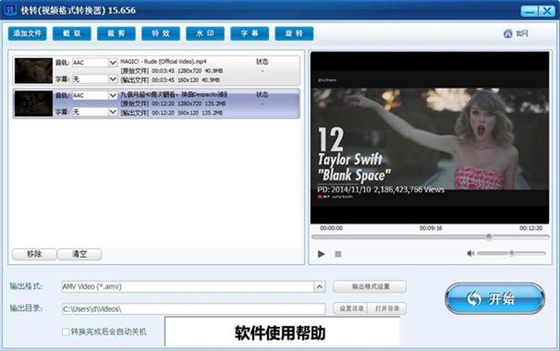
快转视频格式转换器特色功能
1:支持批量文件转换,
2:支持完成后自动关机,
3:所见即所得人性化操作界面。
4:支持视频截取,选取最喜欢的片段。
5:视频画面尺寸裁剪,比如去除黑边。
6:视频特效,明亮度,对比度,饱和度
7:水印,文字图片水印,可以任意拖动水印位置。
8:字幕设置,可以调整文字大小位置。
9:画面旋转,横屏可以转为竖屏。
10:转换时候可以调整音量大小。
11:精彩视频片段截屏可输出JPG PNG BMP格式。
12:转换时预览。
13:多格式输出自定义设置。
14:画面质量设置。
快转视频格式转换器安装步骤
1、在知识兔下载快转视频格式转换器软件包,下载后双击运行打开。之后就会看到它的安装向导,点击“下一步”;
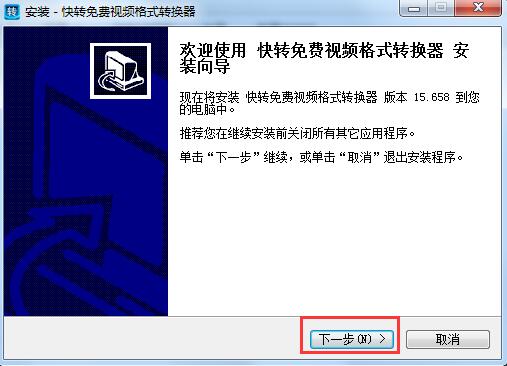
2、接着为快转视频格式转换器选择一个合适的安装位置,点击“浏览”自定义选择即可。选择完成后点击“下一步”;
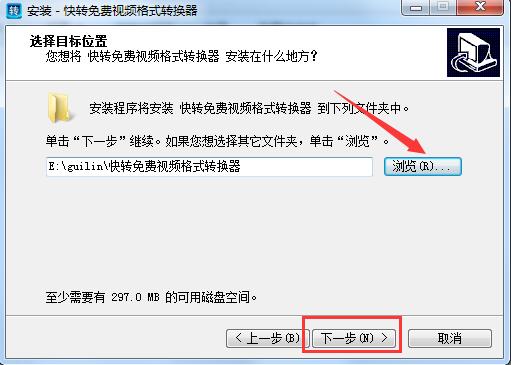
3、选择开始菜单文件夹:程序安装会有一个默认开始菜单文件夹,你可以单击浏览按钮选择其它文件夹,程序快捷方式就会创建在刚刚设置的文件夹中了,点击下一步;
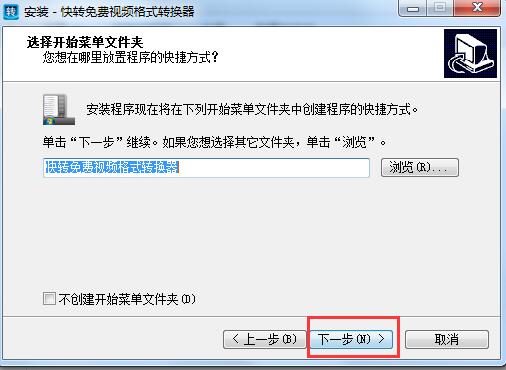
4、选择附加任务:在这里我们可以看到有三个选项,创建桌面快捷方式、创建快速运行栏快捷方式、创建任务栏快捷方式等,这里大家根据需求自行选择就好啦,点击下一步;
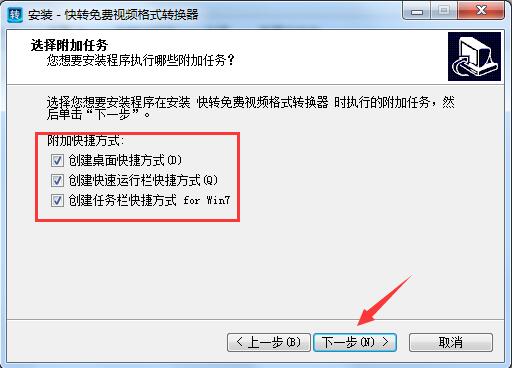
5、然后就可以确认程序设置的安装信息,确认无误后点击“安装”即可。
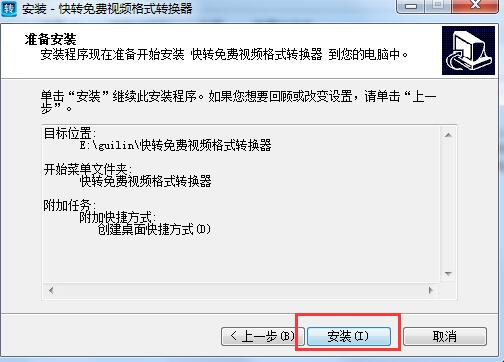
6、等待安装~~~
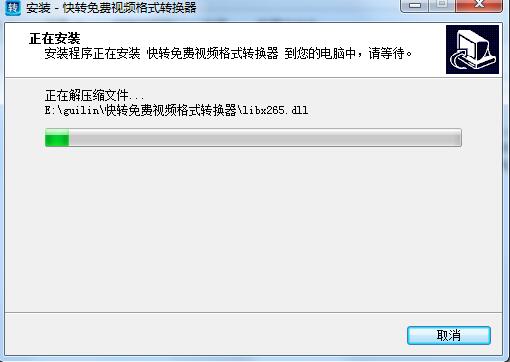
7、最后安装完成就能看到如下界面了,勾选运行快转免费视频格式转换器点击完成就可以立即体验快转视频格式转换器了。
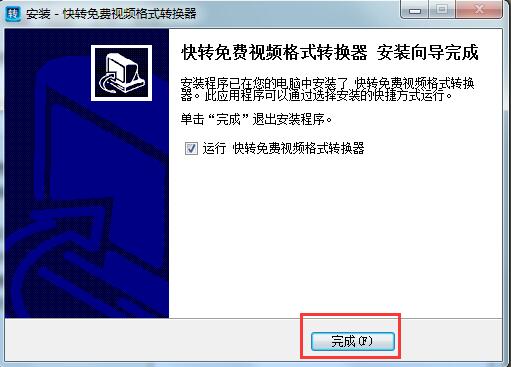
快转视频格式转换器使用帮助
1、首先我们打开快转视频格式转换器,接着在来添加一下我们要截取的视频,只需要点击其主界面的“添加文件”就行;
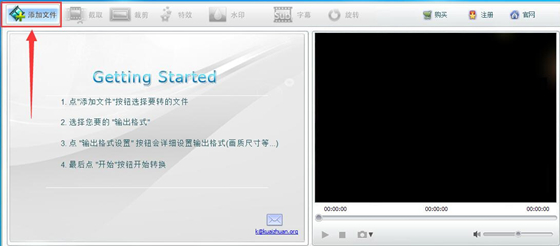
2、添加好视频文件后接着再点击当前页面中的“截取”按钮,进入到视频截取主界面中;
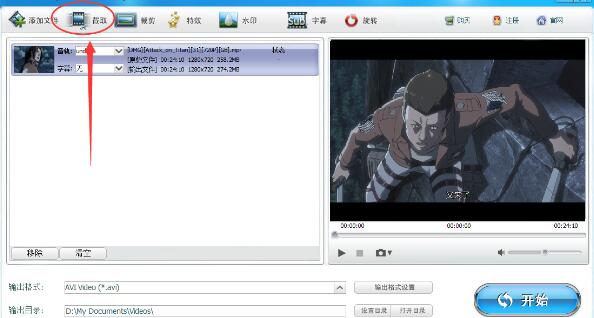
3、进入到“截取”窗口中你可以通过拖动进度条上的两个按钮来选取视频片段,还可可以点击播放试听。截取满意后点击确定即可。如下图所示。
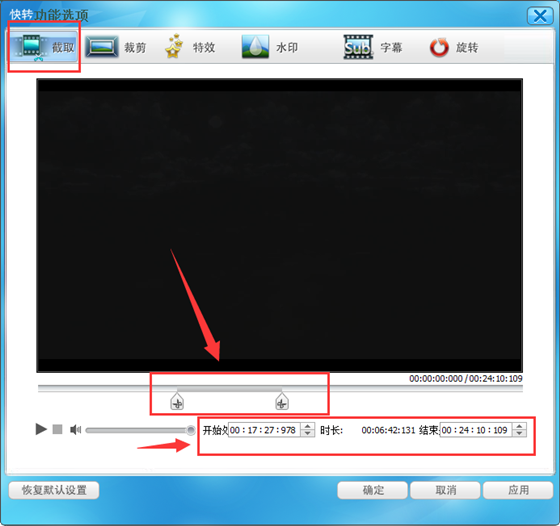
4、当然如果你对视频片段的时间很了解,那你可以直接在下边的“开始”、“结束”中直接输入开始及结束时间也行,选取好后点击播放试听;
5、以上两种方式都可截取大家可根据自己的使用习惯来选择,如果确认以上设置无误后再点击确定。点击确定之后就会弹出以下界面,在这里我们可以为视频设置一下输出格式和输出目录(截取的视频存放在哪里),最后点击“开始”就可以了。等待快转视频转换器转换完成后在自己设置的保存位置找到后就可以使用了。
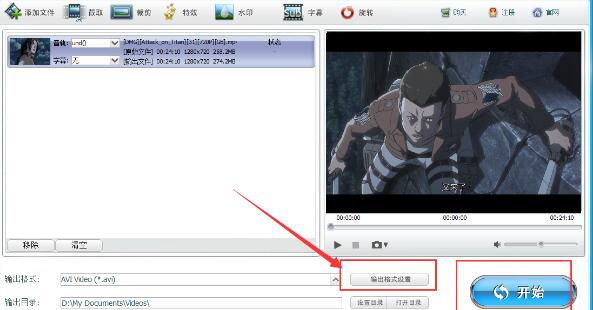
下载仅供下载体验和测试学习,不得商用和正当使用。
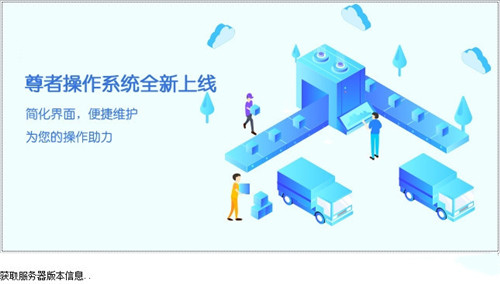
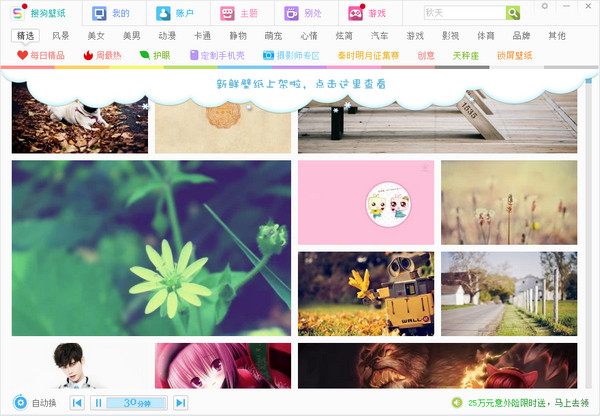
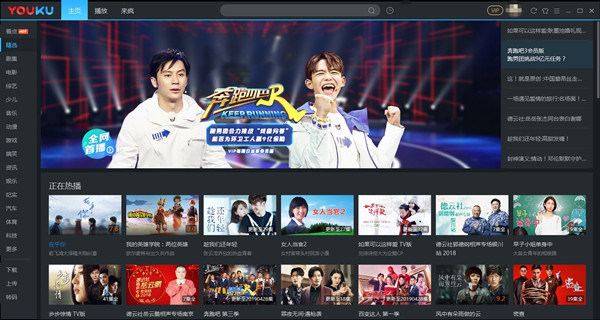
发表评论